小米路由器数据备份Mac备份使用教程
摘要:小米的路由已经正式开放购买,支持MacOS的TimeMachine备份。对于苹果Mac电脑用户而言,可以借助小米的存储服务器功能,把电脑中的...
小米的路由已经正式开放购买,支持 Mac OS 的 Time Machine 备份。对于苹果 Mac 电脑用户而言,可以借助小米的存储服务器功能,把电脑中的数据通过网络备份到小米路由器上。下面简单介绍下怎么在 Mac 上用小米路由器来备份的操作方法。

首先当然是要让自己的 Mac 电脑接入小米路由器网络,可以是有线或是无线。
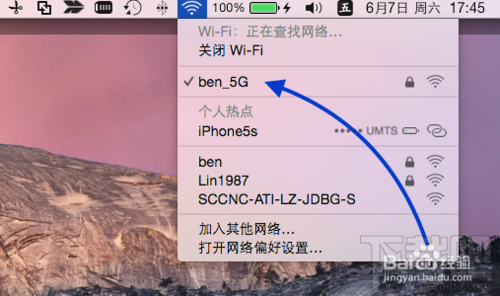
在苹果 Mac 电脑上打开 Finder 应用,然后按键盘上的 Command+K 组合键,输入 afp://192.168.31.1 这个地址并点击“连接” 按钮。192.168.31.1 是小米路由器默认的地址,如果你没有手动修改小米路由器,就可以直接添加。
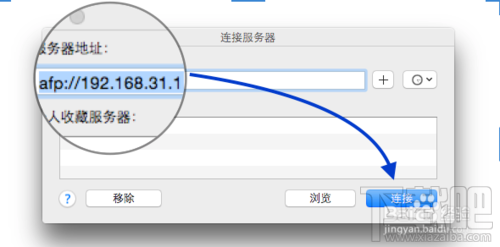
如果系统提示需要连接身份的话,请选择“客人” 选项,直接连接,如图所示
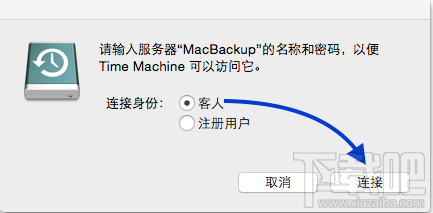
接下来请在 Mac OS 的“系统偏好设置” 中打开 Time Machine 的设置界面,如图所示
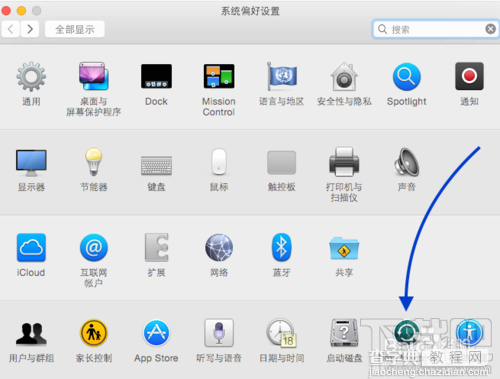
在 Time Machine 设置界面中点击“选择磁盘” 按钮,如图所示
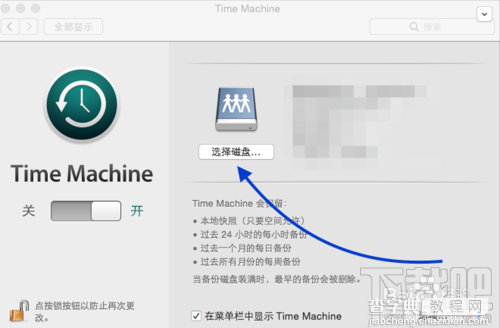
随后在备份磁盘列表中,点击可用磁盘下的 MacBackup(即小米路由器)一栏,如图所示
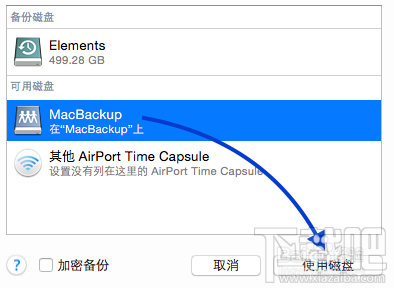
接着在 Time Machine 窗口中可以看到已经成功添加小米路由器作为备份磁盘,如图所示
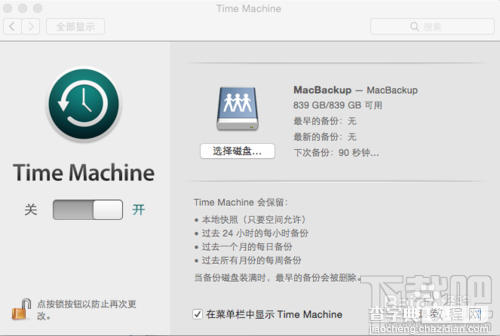
下图是 Mac 电脑正在备份数据的截图,如图所示

如果你设置了 Time Machine 在系统的顶部菜单栏显示的话,可以随时点击查看备份的进度与状态。
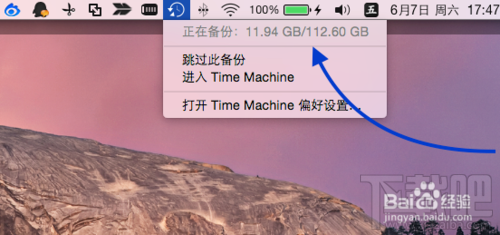
【小米路由器数据备份Mac备份使用教程】相关文章:
★ 小米随身Wifi怎么用 小米随身Wifi安装使用教程图解
